Looker include un ricco elenco di tipi di visualizzazione nativi, che ti consentono di registrare i dati in vari modi. Se hai bisogno di un tipo di grafico non incluso nei tipi di visualizzazioni nativi di Looker, Looker fornisce diversi modi per aggiungere visualizzazioni JavaScript personalizzate alla tua istanza di Looker:
- Aggiungi un parametro
visualizational file manifest del progetto LookML per aggiungere visualizzazioni personalizzate direttamente al tuo progetto LookML. Per ulteriori informazioni, consulta la pagina della documentazione relativa al parametrovisualization. - Installare una visualizzazione da Looker Marketplace. Con la funzionalità Marketplace di Looker attivata, puoi installare i plug-in di Looker Marketplace, inclusi i tipi di visualizzazione che puoi aggiungere alla libreria di visualizzazione nativa di Looker. Per ulteriori informazioni sull'installazione dei plug-in dal Looker Marketplace, consulta la pagina della documentazione sull'uso di Looker Marketplace. Per informazioni sulla creazione di una visualizzazione che può essere aggiunta al Looker Marketplace e accessibile da altri utenti di Looker, consulta la pagina relativa alla creazione di una visualizzazione personalizzata per Looker Marketplace.
- Utilizza la pagina Visualizzazioni nella sezione Piattaforma del menu Amministratore di Looker per installare e amministrare le visualizzazioni JavaScript personalizzate dal repository di visualizzazioni personalizzate di Looker.
Questa pagina descrive come aggiungere visualizzazioni JavaScript personalizzate utilizzando la pagina Visualizzazioni nel riquadro Amministratore di Looker.
Le visualizzazioni personalizzate sono un impegno supportato dalla community. Il team di assistenza di Looker non risolve i problemi relativi alle visualizzazioni personalizzate o al tuo codice di visualizzazione personalizzato. Per monitorare i bug e chiuderli, utilizza i problemi di GitHub nel repository della visualizzazione personalizzata oppure visita i forum della community o il Centro assistenza di Looker per articoli su istruzioni, conversazioni e suggerimenti sulle visualizzazioni personalizzate.
Le visualizzazioni supportate sono disponibili per il download tramite Looker Marketplace.
Visualizzazione di un elenco di visualizzazioni personalizzate
Per garantire la piena funzionalità delle visualizzazioni scaricate, gli amministratori dei deployment ospitati dal cliente devono assicurarsi di installare la versione appropriata del renderer Chromium.
La pagina Visualizzazioni nella sezione Platform del menu Admin (Amministrazione) di Looker elenca tutte le visualizzazioni personalizzate che sono state aggiunte alla tua istanza di Looker tramite uno dei metodi descritti sopra:
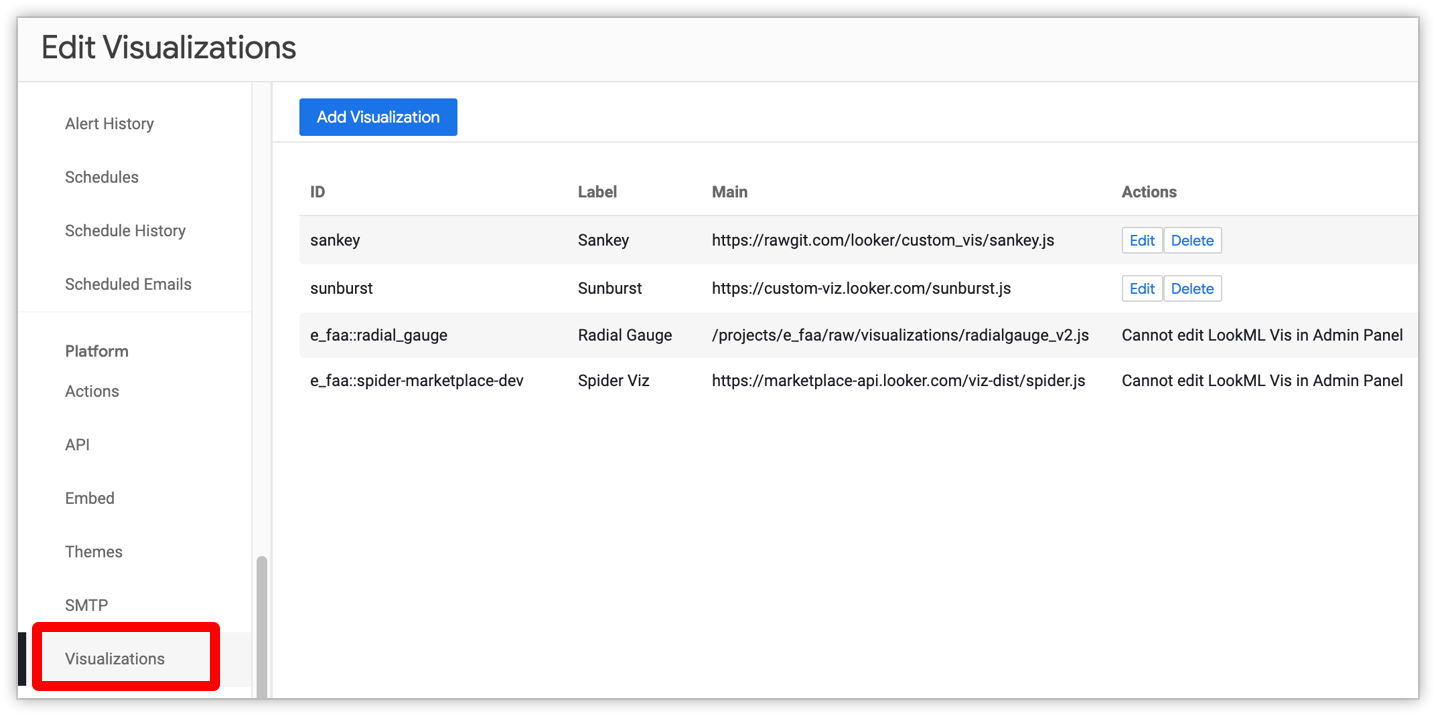
L'elenco include le seguenti colonne:
- ID: l'ID univoco assegnato alla visualizzazione personalizzata. Questo valore viene assegnato nel codice JavaScript o quando aggiungi o modifichi una visualizzazione utilizzando la pagina Amministratore o nel parametro
iddella visualizzazione quando aggiungi una visualizzazione utilizzando il file manifest del progetto LookML. - Label (Etichetta): il nome assegnato al tipo di visualizzazione nel menu di visualizzazione di Looker. Questo valore viene assegnato quando aggiungi o modifichi una visualizzazione utilizzando la pagina Amministratore o il parametro
labeldella visualizzazione quando aggiungi una visualizzazione utilizzando il file manifest del progetto LookML. - Principale: l'URI del codice JavaScript principale della visualizzazione. Questo valore viene assegnato quando aggiungi o modifichi una visualizzazione utilizzando la pagina Amministratore o il parametro
urldella visualizzazione quando aggiungi una visualizzazione utilizzando il file manifest del progetto LookML. - Azioni: pulsanti per modificare o eliminare la configurazione della visualizzazione. Questi pulsanti non vengono mostrati per le visualizzazioni aggiunte utilizzando il file manifest del progetto LookML. Per modificare queste visualizzazioni, vai al file manifest del progetto LookML e modifica direttamente il parametro
visualization.
Aggiungere una nuova visualizzazione personalizzata
Puoi trovare un elenco dei blocchi Viz di Looker nel Marketplace di Looker. Looker dispone inoltre di una libreria di visualizzazioni personalizzate per l'utilizzo pubblico in questa pagina di GitHub. Puoi trovare istruzioni per l'utilizzo dell'API di visualizzazione di Looker per creare i tuoi tipi di visualizzazione in questa pagina di GitHub.
Dopo aver deciso quale visualizzazione vuoi aggiungere all'istanza, puoi utilizzare la pagina Visualizzazioni per aggiungere una visualizzazione personalizzata facendo clic sul pulsante Aggiungi visualizzazione nell'angolo in alto a sinistra della pagina.
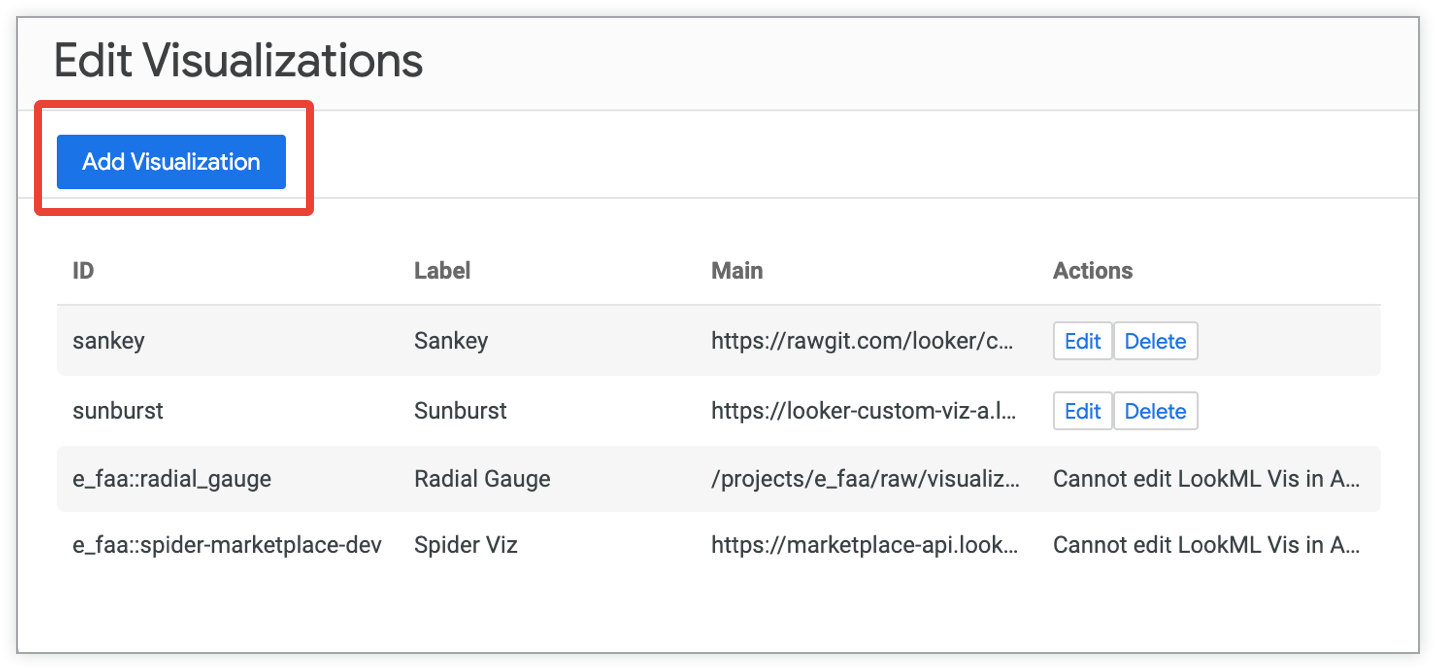
Looker visualizza la pagina New View: (Nuova visualizzazione):
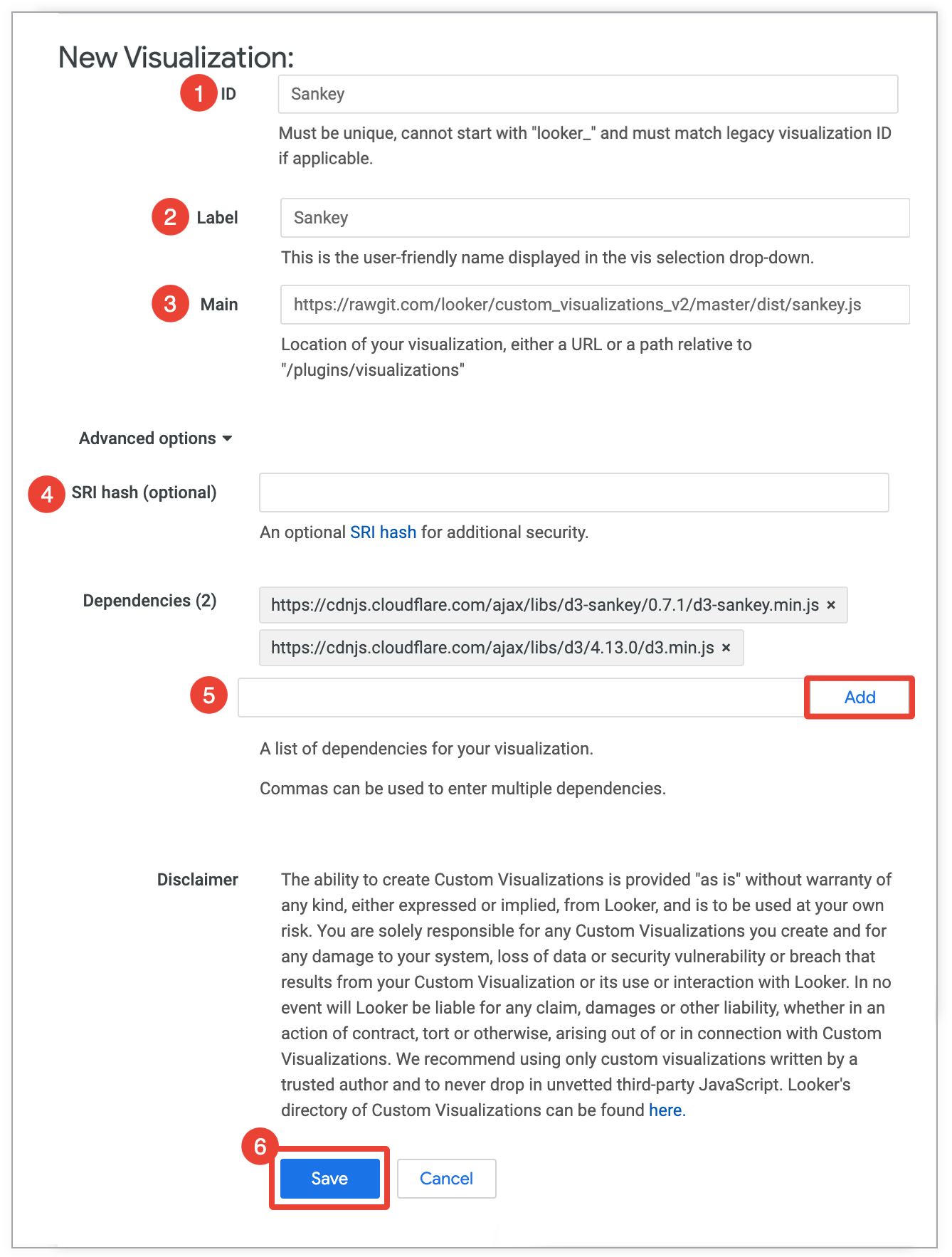
Nel campo ID, inserisci l'ID univoco della visualizzazione definito nel codice JavaScript della visualizzazione.
Nel campo Label (Etichetta), inserisci il nome della visualizzazione da mostrare nel menu di visualizzazione di Looker. Ad esempio, in questo modo Looker visualizza una visualizzazione personalizzata con l'etichetta "Sankey":
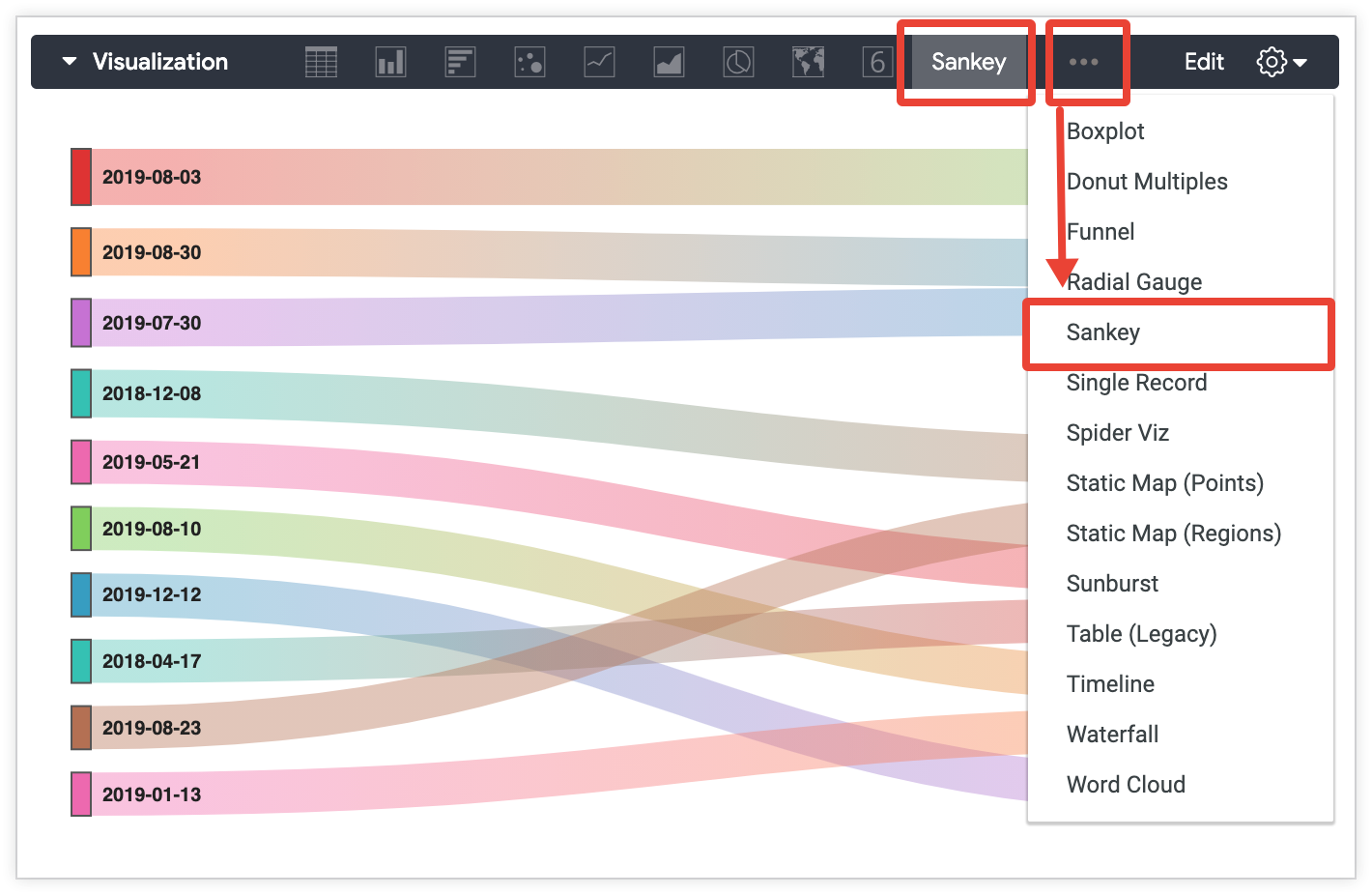
- Fai clic sull'icona con tre puntini
...nella barra dei menu di visualizzazione per accedere alla visualizzazione personalizzata. - Una volta selezionata la visualizzazione, il nome della visualizzazione viene mostrato sulla barra dei menu di visualizzazione.
- Fai clic sull'icona con tre puntini
Nel campo Main (Principale), inserisci l'URI del file JavaScript principale della visualizzazione per indirizzare Looker al tuo repository di codice JavaScript.
Se il sito che ospita il codice di visualizzazione personalizzato utilizza un hash SRI (SubResource Identity) a scopo di verifica, inserisci l'hash SRI nel campo Hash SRI. Questo campo si trova nella sezione Opzioni avanzate. Gli host di visualizzazione personalizzati di Looker non utilizzano un hash SRI.
Nel campo Dipendenze, inserisci gli URI di qualsiasi altro file da cui dipende il codice JavaScript di visualizzazione e fai clic su Aggiungi. Puoi inserire più URI separati da virgole oppure aggiungere più URI uno alla volta. Il campo Dipendenze si trova in Opzioni avanzate.
Fai clic su Salva.
Una volta aggiunta la visualizzazione, la vedrai come l'hai etichettata nel menu di visualizzazione in un'esplorazione. Puoi utilizzare il nuovo tipo di visualizzazione come qualsiasi tipo di visualizzazione esistente di Looker.
Modificare una visualizzazione personalizzata
Per modificare una visualizzazione esistente, fai clic sul pulsante Modifica a destra della visualizzazione. Looker visualizza la stessa pagina che utilizzi per aggiungere una visualizzazione (descritta sopra), ma con le informazioni pertinenti già inserite. Apporta le modifiche opportune, poi fai clic su Salva.
Eliminare una visualizzazione personalizzata
Per eliminare una visualizzazione, fai clic sul pulsante Elimina a destra della visualizzazione e poi su OK nella casella di conferma. In questo modo la visualizzazione viene rimossa da Looker, ma non viene applicata nulla nel repository di codice esterno della visualizzazione.
L'eliminazione di una visualizzazione comporta la disattivazione di tutti i Look o delle dashboard che utilizzano tale tipo di visualizzazione. Puoi correggerlo aggiungendo di nuovo la visualizzazione eliminata con lo stesso ID di visualizzazione.
